标签:
一、SecureCRT简介
SecureCRT是一款支持SSH/Telent/rlogin协议的终端仿真程序。该软件最初开发在Windows平台下,后来有增加了对 Mac OS X、Linux的支持。
SecureCRT可以轻松的通过Windows往Linux系统上传输文件,通过内置的VCP命令程序能够对传输的文件进行加密。
SecureCRT也可以通过该软件对Linux的终端进行各种操作,有时你需要远程对某台机器进行开发测试,你也通过这个软件连接到该机器的IP地址,而不需要你亲自去使用该机器。
二、SecureCRT的安装
最近我在VMware下学习使用Linux的过程中,使用到了这款软件,该软件的安装相当简单,具体安装步骤如下:
三、SecureCRT的使用
这里拿本人VMware中的Ubuntu系统举例,简单介绍下SecureCRT的使用过程。先打开Ubuntu系统,在终端输入ifconfig命令,查看该系统机器的ip地址:
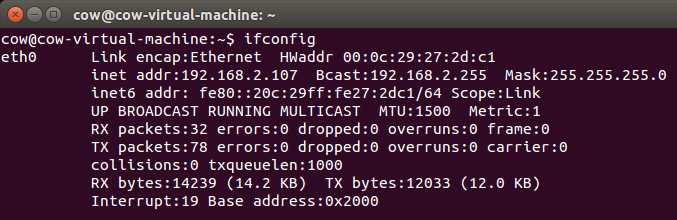
然后打开SecureCRT.exe,输入快捷键Alt+Q,弹出Quick Connect对话框:
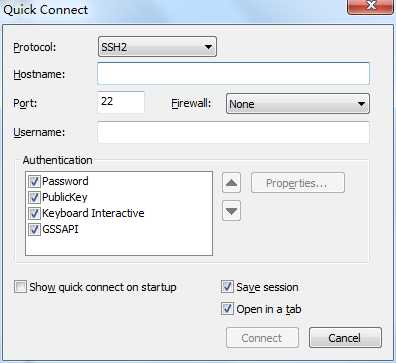
( PS:这里的Hostname输入刚才查询到的ip地址:192.168.2.107,Username输入Ubuntu中的我的用户名:Cow )
点击Connect,选择同意并保存:
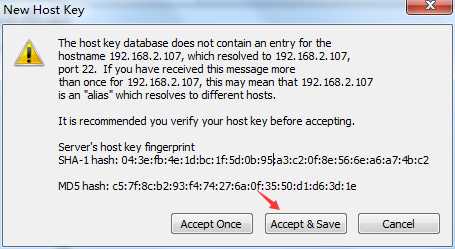
输入主机密码,即可登录到终端下了:
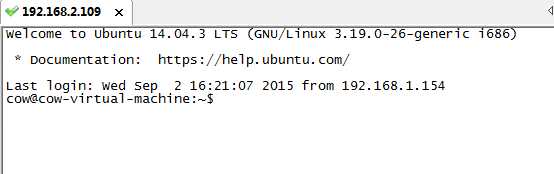
连接成功后,我们来实现一个简单的文件上传操作,我们输入上传文件命令 rz -be,弹出了熟悉的选择文件对话框:
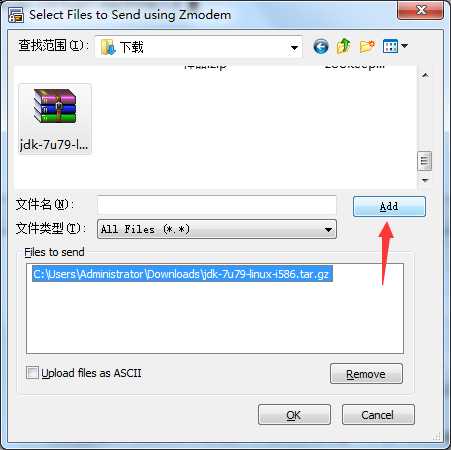
这里选择你想上传的文件,点击Add按钮(一定要点哦,或者双击该文件也可以),点击OK,此时上传文件就成功啦!
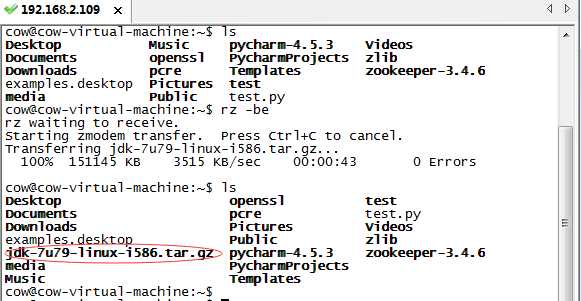
标签:
原文地址:http://www.cnblogs.com/Mr-cow/p/4782653.html